A Firefox Hello kiegészítő letiltása és eltávolítása
A Mozilla a Firefox Hello-t, a WebRTC-alapú kommunikációs funkcióját rendszerkiegészítővé tette. Ez a változás a Firefox 45-ös verziójának stabil csatornájára vonatkozik. Ha nem használja a Firefox Hello alkalmazást, érdemes letiltania. Azonban nem világos vagy nyilvánvaló, hogyan kell ezt megtenni, ezért hadd mutassam meg.
Windows rendszeren a rendszerbővítmények a C:\Program Files\Mozilla Firefox\browser\features mappában találhatók. 64 bites Windows rendszeren a 32 bites Firefox-bővítmények a C:\Program Files (x86)\Mozilla Firefox\browser\features mappába lesznek telepítve.
Megjegyzés: Ha a Firefox böngészőt valamilyen egyéni mappába telepítette, javítania kell a "C:\Program Files\Mozilla Firefox" részt.
A Firefox Hello már a Firefox Nightly rendszerbővítményévé vált. A Firefox 45-ös verziójával a stabil kiadás ágába kerül.
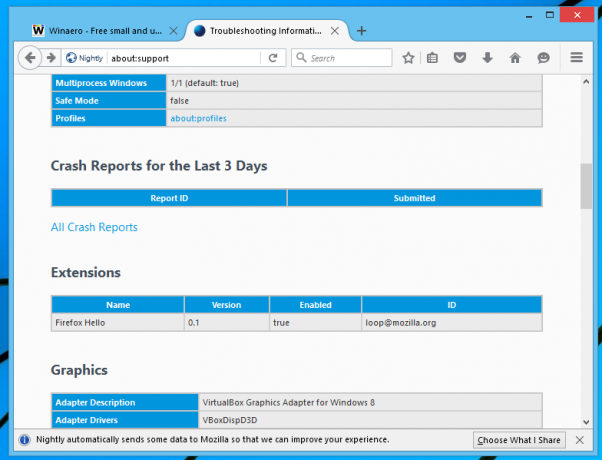
Nak nek tiltsa le és távolítsa el a Firefox Hello kiegészítőt, csináld a következőt:
- Zárja be a Firefoxot.
- Nyissa meg a browser\features almappát (pl. C:\Program Files\Mozilla Firefox\browser\features), és törölje a [email protected] fájlt.
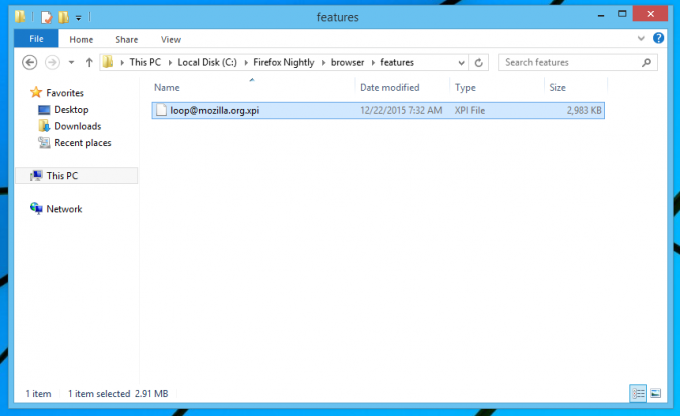
Ezzel eltávolítja a Firefox Hello kiegészítőt és a megfelelő funkciót a Firefoxból. A címsorról a Hello ikon is eltűnik.
Ne feledje, hogy minden alkalommal, amikor frissíti a Firefoxot, a Hello kiegészítő újratelepül. Hacsak a Mozilla nem távolítja el a Firefox alapértelmezett csomagjából, ezt nem lehet elkerülni. Tehát minden alkalommal, amikor frissíti a Firefoxot, meg kell ismételnie ezeket a lépéseket.


